<script type="application/ld+json">
{
"@context": "https://schema.org",
"@type": "BlogPosting",
"headline": "Die 10 besten kostenlosen Videokompressoren von 2025 (Online & Desktop)",
"description": "Müssen Sie eine große Videodatei komprimieren? Wir haben die Top 10 der kostenlosen Videokompressoren von 2025 getestet. Lesen Sie unseren Testbericht über die besten Online-Tools und Desktop-Software wie Handbrake.",
"image": "/blog/best-free-video-compressor.webp",
"author": {"@type": "Person", "name": "Andre Smith", "url": "https://screenapp.io/author/andre-smith"},
"publisher": {"@type": "Organization", "name": "ScreenApp", "logo": {"@type": "ImageObject", "url": "https://screenapp.io/logo.png"}},
"datePublished": "2025-09-16T08:00:00+00:00",
"dateModified": "2025-09-16T08:00:00+00:00",
"mainEntityOfPage": {"@type": "WebPage", "@id": "/blog/best-free-video-compressor"}
}
</script>
<style>
/* Enhanced UI Components for Video Compressor Guide */
.comparison-overview { background: linear-gradient(135deg, #F3E5F5 0%, #E8F5E8 100%); border: 1px solid #9C27B0; border-radius: 12px; padding: 24px; margin: 24px 0; }
.comparison-grid { display: grid; grid-template-columns: repeat(auto-fit, minmax(300px, 1fr)); gap: 20px; margin: 20px 0; }
.comparison-card { background: #FFFFFF; border: 2px solid #E0E0E0; border-radius: 12px; padding: 20px; text-align: center; transition: all .3s ease; }
.comparison-card.winner { border-color: #4CAF50; background: linear-gradient(135deg, #E8F5E8 0%, #F1F8E9 100%); }
.comparison-card:hover { transform: translateY(-4px); box-shadow: 0 8px 20px rgba(0,0,0,.1); }
.comparison-card h4 { margin: 0 0 8px 0; color: #333; font-size: 18px; }
.comparison-card .pick-type { color: #4CAF50; font-weight: 700; font-size: 14px; margin-bottom: 8px; }
.compressor-cards-grid { display: grid; grid-template-columns: repeat(auto-fit, minmax(350px, 1fr)); gap: 24px; margin: 24px 0; }
.compressor-card { background: #FFFFFF; border: 1px solid #E0E0E0; border-radius: 12px; padding: 24px; box-shadow: 0 4px 12px rgba(0,0,0,.08); transition: all .2s ease; }
.compressor-card:hover { transform: translateY(-2px); box-shadow: 0 8px 20px rgba(0,0,0,.12); }
.compressor-card-header { margin-bottom: 20px; padding-bottom: 16px; border-bottom: 2px solid #F0F0F0; }
.compressor-card-header h3 { margin: 0; color: #1976D2; font-size: 20px; font-weight: 700; }
.tool-review-card { background: #FFFFFF; border: 1px solid #E0E0E0; border-radius: 12px; padding: 24px; margin: 20px 0; box-shadow: 0 2px 8px rgba(0,0,0,.06); transition: all .2s ease; }
.tool-review-card:hover { box-shadow: 0 4px 16px rgba(0,0,0,.1); }
.tool-review-card h4 { margin: 0 0 12px 0; color: #1976D2; font-size: 20px; display: flex; align-items: center; gap: 8px; }
.tool-rank { background: #1976D2; color: white; width: 28px; height: 28px; border-radius: 50%; display: flex; align-items: center; justify-content: center; font-weight: 700; font-size: 14px; }
.tool-stats { display: flex; gap: 12px; margin: 16px 0; flex-wrap: wrap; }
.stat-badge { background: #E3F2FD; color: #1976D2; padding: 6px 12px; border-radius: 20px; font-size: 12px; font-weight: 600; }
.pros-cons-grid { display: grid; grid-template-columns: 1fr 1fr; gap: 16px; margin: 16px 0; }
.pros-section { background: #E8F5E8; border-radius: 8px; padding: 16px; }
.cons-section { background: #FFEBEE; border-radius: 8px; padding: 16px; }
.pros-section h5, .cons-section h5 { margin: 0 0 8px 0; font-size: 14px; font-weight: 700; }
.pros-section h5 { color: #2E7D32; }
.cons-section h5 { color: #C62828; }
.official-link { display: inline-block; margin-top: 12px; padding: 10px 20px; background: #1976D2; color: white; text-decoration: none; border-radius: 6px; font-weight: 600; transition: background .2s ease; }
.official-link:hover { background: #1565C0; }
.how-to-steps { counter-reset: how-to-counter; margin: 20px 0; }
.how-to-step { counter-increment: how-to-counter; position: relative; padding: 20px 0 20px 60px; border-left: 3px solid #E0E0E0; margin-left: 20px; }
.how-to-step:last-child { border-left-color: transparent; }
.how-to-step::before { content: counter(how-to-counter); position: absolute; left: -32px; top: 20px; width: 40px; height: 40px; background: #4CAF50; color: white; border-radius: 50%; display: flex; align-items: center; justify-content: center; font-weight: 700; font-size: 16px; }
.how-to-step h4 { margin: 0 0 8px 0; color: #333; font-size: 18px; }
.glossary-accordion { border: 1px solid #E0E0E0; border-radius: 12px; overflow: hidden; margin: 20px 0; }
.glossary-item { border-bottom: 1px solid #E0E0E0; }
.glossary-item:last-child { border-bottom: none; }
.glossary-term { width: 100%; padding: 16px 20px; background: #F8F9FA; border: none; text-align: left; font-weight: 600; color: #333; cursor: pointer; display: flex; justify-content: space-between; align-items: center; transition: background .2s ease; }
.glossary-term:hover { background: #F0F0F0; }
.glossary-term::after { content: '+'; font-size: 20px; font-weight: 300; transition: transform .2s ease; }
.glossary-term.active::after { transform: rotate(45deg); }
.glossary-definition { padding: 0 20px; max-height: 0; overflow: hidden; transition: all .3s ease; background: #FFFFFF; }
.glossary-definition.active { padding: 20px; max-height: 200px; }
.privacy-warning { background: linear-gradient(135deg, #FFF3E0 0%, #FFE0B2 100%); border: 1px solid #FF9800; border-radius: 12px; padding: 20px; margin: 20px 0; }
.privacy-warning .warning-icon { background: #FF9800; color: white; width: 28px; height: 28px; border-radius: 50%; display: inline-flex; align-items: center; justify-content: center; font-weight: 700; margin-right: 12px; }
.use-cases-grid { display: grid; grid-template-columns: repeat(auto-fit, minmax(250px, 1fr)); gap: 16px; margin: 20px 0; }
.use-case-card { background: #FFFFFF; border: 1px solid #E0E0E0; border-radius: 12px; padding: 20px; text-align: center; transition: all .2s ease; }
.use-case-card:hover { transform: translateY(-2px); box-shadow: 0 4px 12px rgba(0,0,0,.08); }
.use-case-icon { font-size: 32px; margin-bottom: 12px; }
.use-case-card h4 { margin: 0 0 8px 0; color: #333; }
@media (max-width: 768px) {
.compressor-cards-grid { grid-template-columns: 1fr; gap: 16px; }
.compressor-card { padding: 20px; }
.comparison-grid { grid-template-columns: 1fr; }
.pros-cons-grid { grid-template-columns: 1fr; }
.how-to-step { padding-left: 40px; margin-left: 10px; }
.how-to-step::before { left: -22px; width: 32px; height: 32px; font-size: 14px; }
.use-cases-grid { grid-template-columns: 1fr; }
}
</style>
Versuchen Sie, ein Video per E-Mail zu versenden, das zu groß ist? Müssen Sie einen Clip schneller in soziale Medien hochladen oder Speicherplatz auf Ihrer Festplatte sparen? Große Videodateien sind ein häufiges Problem, aber die Lösung ist einfacher als Sie denken. Kostenlose Videokompressoren können die Dateigröße erheblich reduzieren und gleichzeitig eine gute Qualität beibehalten. Sie müssen nur wissen, welche Tools für Ihre spezifischen Anforderungen am besten geeignet sind.
Egal, ob Sie die Bequemlichkeit von Online-Tools oder die Leistung von Desktop-Software bevorzugen, dieser Leitfaden behandelt die Top 10 der kostenlosen Videokompressoren, die tatsächlich Ergebnisse liefern, ohne Ihr Budget zu sprengen.
## Top 3 Picks: Die besten Videokompressoren auf einen Blick
<div class="comparison-overview">
<div class="comparison-grid">
<div class="comparison-card winner">
<div class="pick-type">🏆 Bester Online-Kompressor</div>
<h4>FreeConvert</h4>
<p>Schnell, unterstützt große Dateien bis zu 1 GB und bietet hervorragende Komprimierungsoptionen ohne Installation.</p>
</div>
<div class="comparison-card winner">
<div class="pick-type">💻 Beste Desktop-Software</div>
<h4>Handbrake</h4>
<p>Unübertroffene Leistung und Kontrolle für hochwertige Komprimierung. Der Goldstandard für anspruchsvolle Anwender.</p>
</div>
<div class="comparison-card winner">
<div class="pick-type">🎬 Am besten für Content-Ersteller</div>
<h4>Clipchamp</h4>
<p>Ausgezeichneter All-in-One-Editor und -Kompressor, perfekt für YouTube- und Social-Media-Inhalte.</p>
</div>
</div>
</div>
## Online vs. Desktop-Videokompressoren: Was ist das Richtige für Sie?
Die Wahl zwischen Online- und Desktop-Videokompressoren hängt von Ihren spezifischen Anforderungen, Dateigrößen und Sicherheitsanforderungen ab.
<div class="compressor-cards-grid">
<div class="compressor-card">
<div class="compressor-card-header">
<h3>🌐 Online-Videokompressoren</h3>
</div
<div class="pros-cons-grid">
<div class="pros-section">
<h5>✅ Vorteile</h5>
<ul>
<li>Keine Installation erforderlich</li>
<li>Funktioniert auf jedem Gerät mit Internet</li>
<li>Schnell für kleine bis mittlere Dateien</li>
<li>Normalerweise kostenlos mit grundlegenden Funktionen</li>
<li>Automatische Updates</li>
</ul>
</div>
<div class="cons-section">
<h5>❌ Einschränkungen</h5>
<ul>
<li>Dateigrößenbeschränkungen (normalerweise max. 1 GB)</li>
<li>Erfordert eine stabile Internetverbindung</li>
<li>Datenschutzbedenken bei sensiblen Inhalten</li>
<li>Begrenzte Kontrolle über die Komprimierungseinstellungen</li>
<li>Upload-/Downloadzeiten</li>
</ul>
</div>
</div>
<div>
<p><strong>Am besten geeignet für:</strong> Schnelle Komprimierung von persönlichen Videos, Social-Media-Inhalten und Dateien unter 1 GB.</p>
</div>
<div class="compressor-card">
<div class="compressor-card-header">
<h3>💻 Desktop-Videokompressoren</h3>
</div>
<div class="pros-cons-grid">
<div class="pros-section">
<h5>✅ Vorteile</h5>
<ul>
<li>Keine Dateigrößenbeschränkungen</li>
<li>Erweiterte Komprimierungssteuerungen</li>
<li>Batch-Verarbeitungsfunktionen</li>
<li>Funktioniert offline</li>
<li>Vollständige Privatsphäre und Sicherheit</li>
</ul>
</div>
<div class="cons-section">
<h5>❌ Einschränkungen</h5>
<ul>
<li>Softwareinstallation erforderlich</li>
<li>Kann für Anfänger komplex sein</li>
<li>Verwendet Computerressourcen während der Komprimierung</li>
<li>Plattformspezifisch (Windows, Mac, Linux)</li>
<li>Manuelle Updates erforderlich</li>
</ul>
</div>
</div>
<p><strong>Am besten geeignet für:</strong> Große Dateien, professionelle Projekte, Batch-Verarbeitung und Benutzer, die maximale Kontrolle benötigen.</p>
</div>
</div>
<div class="compressor-card">
<div class="compressor-card-header">
<h3>⚖️ Kurzanleitung zur Entscheidungsfindung</h3>
</div>
<div class="use-cases-grid">
<div class="use-case-card">
<div class="use-case-icon">📧</div>
<h4>E-Mail-Anhänge</h4>
<p><strong>Verwendung:</strong> Online-Kompressor<br>Dateien sind normalerweise klein und müssen schnell verarbeitet werden.</p>
</div>
<div class="use-case-card">
<div class="use-case-icon">🎥</div>
<h4>Große Projektdateien</h4>
<p><strong>Verwendung:</strong> Desktop-Software<br>Bessere Handhabung von Dateien ab 2 GB mit Qualitätskontrolle.</p>
</div>
<div class="use-case-card">
<div class="use-case-icon">📱</div>
<h4>Soziale Medien</h4>
<p><strong>Verwendung:</strong> Online-Kompressor<br>Schnell und bequem für schnelle Social-Media-Uploads.</p>
</div>
<div class="use-case-card">
<div class="use-case-icon">🔐</div>
<h4>Sensible Inhalte</h4>
<p><strong>Verwendung:</strong> Desktop-Software<br>Bewahren Sie private Videos auf Ihrem eigenen Gerät auf.</p>
</div>
</div>
</div>
</div>
Laut <a href="https://www.statista.com/statistics/1025656/video-content-internet-traffic-worldwide/" target="_blank" rel="nofollow">Statista-Forschung</a> macht Videoinhalt über 80 % des gesamten Internetverkehrs aus, was eine effiziente Komprimierung für Content-Ersteller und Unternehmen gleichermaßen unerlässlich macht.
## Top 5 kostenlose Online-Videokompressoren
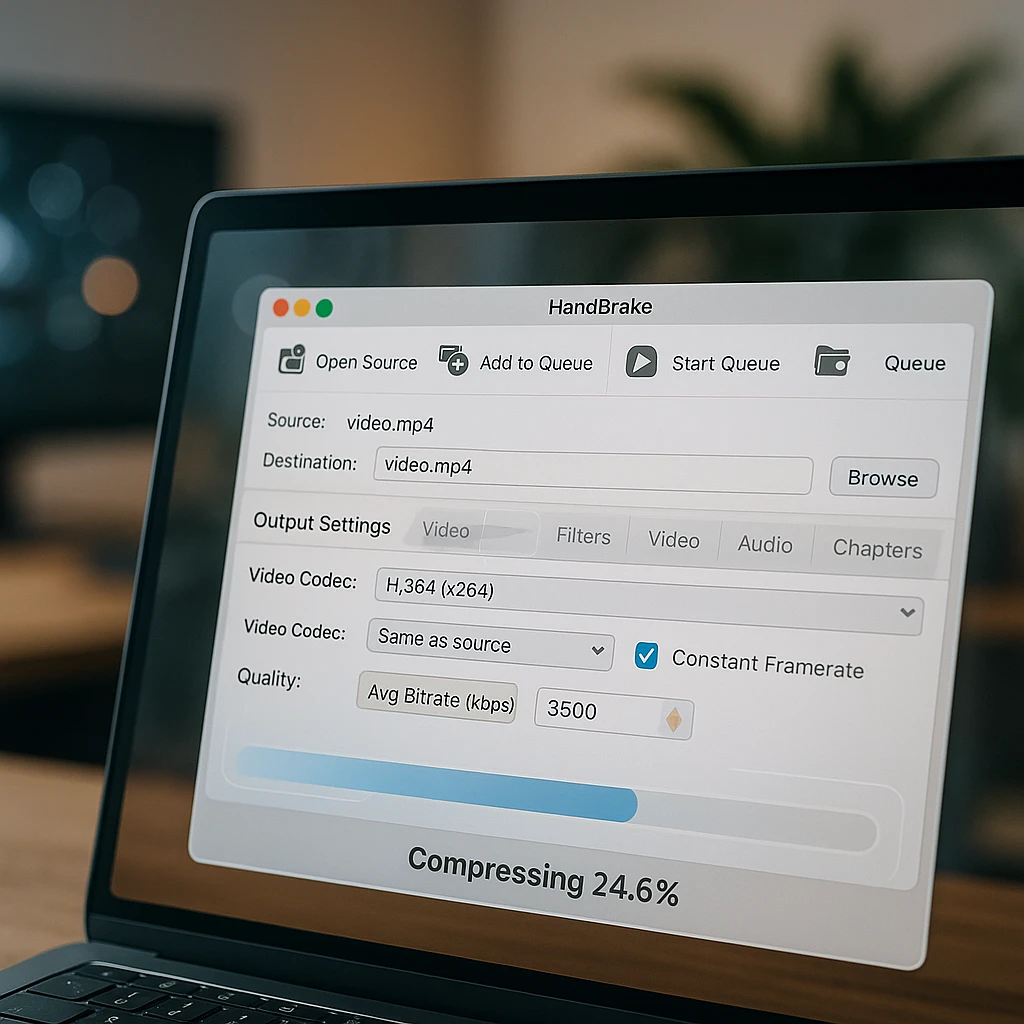
#
## 1. FreeConvert: Insgesamt am besten für große Dateien online
<div class="tool-review-card">
<h4><span class="tool-rank">1</span>FreeConvert</h4>
<p><strong>Überblick:</strong> FreeConvert zeichnet sich durch seine Dateigrößenbeschränkung von 1 GB für kostenlose Benutzer und robuste Komprimierungsoptionen aus, was es zur besten Online-Wahl für größere Videos macht.</p>
<div class="tool-stats">
<span class="stat-badge">1 GB Dateigrößenbeschränkung</span>
<span class="stat-badge">Mehrere Formate</span>
<span class="stat-badge">Batch-Verarbeitung</span>
<span class="stat-badge">Cloud-Integration</span>
</div>
<p><strong>Am besten geeignet für:</strong> Benutzer, die Dateien bis zu 1 GB komprimieren müssen, ohne Software zu installieren.</p>
<div class="pros-cons-grid">
<div class="pros-section">
<h5>✅ Vorteile</h5>
<ul>
<li>Großzügige Dateigrößenbeschränkung von 1 GB</li>
<li>Hochwertige Komprimierungsergebnisse</li>
<li>Unterstützt über 300 Formate</li>
<li>Cloud-Speicherintegration</li>
</ul>
</div>
<div class="cons-section">
<h5>❌ Nachteile</h5>
<ul>
<li>Langsamere Verarbeitung für sehr große Dateien</li>
<li>Erweiterte Einstellungen erfordern Bezahlung</li>
<li>Begrenzte Komprimierungskontrolle</li>
</ul>
</div>
</div>
<a href="https://www.freeconvert.com/video-compressor" target="_blank" rel="nofollow" class="official-link">FreeConvert ausprobieren →</a>
</div>
#
## 2. Clideo: Benutzerfreundliche Video-Tool-Suite
<div class="tool-review-card">
<h4><span class="tool-rank">2</span>Clideo</h4>
<p><strong>Überblick:</strong> Clideo bietet eine saubere, intuitive Benutzeroberfläche mit einer umfassenden Suite von Videotools, die über die reine Komprimierung hinausgehen.</p>
<div class="tool-stats">
<span class="stat-badge">500 MB Beschränkung</span>
<span class="stat-badge">Einfache Benutzeroberfläche</span>
<span class="stat-badge">Video Suite</span>
<span class="stat-badge">Mobilfreundlich</span>
</div>
<div class="pros-cons-grid">
<div class="pros-section">
<h5>✅ Vorteile</h5>
<ul>
<li>Extrem benutzerfreundlich</li>
<li>All-in-One-Video-Toolkit</li>
<li>Gute Komprimierungsqualität</li>
<li>Mobiloptimierte Benutzeroberfläche</li>
</ul>
</div>
<div class="cons-section">
<h5>❌ Nachteile</h5>
<ul>
<li>Dateigrößenbeschränkung von 500 MB</li>
<li>Wasserzeichen in der kostenlosen Version</li>
<li>Weniger Formatoptionen</li>
</ul>
</div>
</div>
<a href="https://clideo.com/compress-video" target="_blank" rel="nofollow" class="official-link">Clideo ausprobieren →</a>
</div>
#
## 3. VEED.IO: Online-Videoeditor mit Komprimierung
<div class="tool-review-card">
<h4><span class="tool-rank">3</span>VEED.IO</h4>
<p><strong>Überblick:</strong> VEED.IO kombiniert Videobearbeitung mit Komprimierungsfunktionen und ist somit ideal für Content-Ersteller, die beide Funktionen benötigen.</p>
<div class="tool-stats">
<span class="stat-badge">Videoeditor</span>
<span class="stat-badge">Untertitel</span>
<span class="stat-badge">Vorlagen</span>
<span class="stat-badge">Sozialer Export</span>
</div>
<a href="https://www.veed.io/tools/compress-video" target="_blank" rel="nofollow" class="official-link">VEED.IO ausprobieren →</a>
</div>
#
## 4. Media.io: Vielseitiger Online-Konverter
<div class="tool-review-card">
<h4><span class="tool-rank">4</span>Media.io</h4>
<p><strong>Überblick:</strong> Media.io bietet eine übersichtliche Benutzeroberfläche mit vielseitigen Konvertierungs- und Komprimierungsoptionen für verschiedene Multimedia-Formate.</p>
<div class="tool-stats">
<span class="stat-badge">Mehrformatig</span>
<span class="stat-badge">Saubere Benutzeroberfläche</span>
<span class="stat-badge">KI-Tools</span>
<span class="stat-badge">Batch-Unterstützung</span>
</div>
<a href="https://www.media.io/video-compressor.html" target="_blank" rel="nofollow" class="official-link">Media.io ausprobieren →</a>
</div>
#
## 5. YouCompress: Einfach und schnell
<div class="tool-review-card">
<h4><span class="tool-rank">5</span>YouCompress</h4>
<p><strong>Überblick:</strong> YouCompress macht seinem Namen alle Ehre mit einem schnörkellosen Ansatz: einfach hochladen, komprimieren und herunterladen.</p>
<div class="tool-stats">
<span class="stat-badge">Ultra einfach</span>
<span class="stat-badge">Schnelle Verarbeitung</span>
<span class="stat-badge">Keine Registrierung</span>
<span class="stat-badge">Mehrere Formate</span>
</div>
<a href="https://www.youcompress.com/" target="_blank" rel="nofollow" class="official-link">YouCompress ausprobieren →</a>
</div>

## Top 5 der besten kostenlosen Desktop-Videokompressoren
#
## 1. Handbrake: Der Goldstandard für Power-User
<div class="tool-review-card">
<h4><span class="tool-rank">1</span>Handbrake-Videokompressor</h4>
<p><strong>Überblick:</strong> Handbrake ist ein legendärer Open-Source-Videotranscoder, der eine beispiellose Kontrolle über jeden Aspekt des Komprimierungsprozesses bietet.</p>
<div class="tool-stats">
<span class="stat-badge">Open Source</span>
<span class="stat-badge">Erweiterte Steuerungen</span>
<span class="stat-badge">Voreinstellungen verfügbar</span>
<span class="stat-badge">Batch-Warteschlange</span>
<span class="stat-badge">Plattformübergreifend</span>
</div>
<p><strong>Am besten geeignet für:</strong> Alle, die Ergebnisse von höchster Qualität benötigen und bereit sind, ein komplexeres Tool zu erlernen.</p>
<div class="pros-cons-grid">
<div class="pros-section">
<h5>✅ Vorteile</h5>
<ul>
<li>Vollständig kostenlos und Open Source</li>
<li>Professionelle Komprimierung</li>
<li>Umfassende Formatunterstützung</li>
<li>Batch-Verarbeitungsfunktionen</li>
<li>Regelmäßige Updates und Community-Support</li>
</ul>
</div>
<div class="cons-section">
<h5>❌ Nachteile</h5>
<ul>
<li>Steile Lernkurve für Anfänger</li>
<li>Benutzeroberfläche kann sich überwältigend anfühlen</li>
<li>Erfordert technisches Verständnis</li>
</ul>
</div>
</div>
<a href="https://handbrake.fr/" target="_blank" rel="nofollow" class="official-link">Handbrake herunterladen →</a>
</div>
##
## Eine Einführung in die Verwendung von Handbrake für hochwertige Komprimierung für Anfänger
<div class="how-to-steps">
<div class="how-to-step">
<h4>Installieren Sie Handbrake und öffnen Sie Ihr Quellvideo</h4>
<p>Laden Sie Handbrake von der offiziellen Website herunter, installieren Sie es und klicken Sie dann auf "Open Source", um Ihre Videodatei auszuwählen.</p>
</div>
<div class="how-to-step">
<h4>Wählen Sie eine Voreinstellung</h4>
<p>Für Anfänger beginnen Sie mit der Voreinstellung "Fast 1080p30". Dies bietet eine hervorragende Qualität mit angemessenen Dateigrößen für die meisten Inhalte.</p>
</div>
<div class="how-to-step">
<h4>Grundlegende Einstellungen verstehen</h4>
<p>Format: Wählen Sie MP4 für Kompatibilität. Video-Encoder: H.264 für universelle Unterstützung oder H.265 für bessere Komprimierung. Qualität: RF 20-23 für hohe Qualität.</p>
</div>
<div class="how-to-step">
<h4>Komprimierung starten und speichern</h4>
<p>Klicken Sie auf "Durchsuchen", um den Ausgabespeicherort auszuwählen, und klicken Sie dann auf "Encode starten", um die Komprimierung zu starten. Größere Dateien können viel Zeit in Anspruch nehmen.</p>
</div>
</div>
#
## 2. VLC Media Player: Verstecktes Komprimierungstool
<div class="tool-review-card">
<h4><span class="tool-rank">2</span>VLC Media Player</h4>
<p><strong>Überblick:</strong> Der berühmte Media Player verfügt über ein verstecktes, aber effektives Tool zur Videokonvertierung und -komprimierung.</p>
<div class="tool-stats">
<span class="stat-badge">Mehrzweck</span>
<span class="stat-badge">Für immer kostenlos</span>
<span class="stat-badge">Plattformübergreifend</span>
<span class="stat-badge">Integriertes Tool</span>
</div>
<p><strong>Am besten geeignet für:</strong> Benutzer, die bereits VLC haben und gelegentlich eine Komprimierung benötigen, ohne zusätzliche Software zu installieren.</p>
<a href="https://www.videolan.org/vlc/" target="_blank" rel="nofollow" class="official-link">VLC herunterladen →</a>
</div>
#
## 3. Shotcut: Kostenloser Videoeditor mit Exportsteuerungen
<div class="tool-review-card">
<h4><span class="tool-rank">3</span>Shotcut</h4>
<p><strong>Überblick:</strong> Shotcut ist ein kostenloser Open-Source-Videoeditor mit hervorragenden Export- und Komprimierungssteuerungen, die in seinen Workflow integriert sind.</p>
<div class="tool-stats">
<span class="stat-badge">Videoeditor</span>
<span class="stat-badge">Export-Voreinstellungen</span>
<span class="stat-badge">Open Source</span>
<span class="stat-badge">Keine Wasserzeichen</span>
</div>
<a href="https://shotcut.org/" target="_blank" rel="nofollow" class="official-link">Shotcut herunterladen →</a>
</div>
#
## 4. Avidemux: Einfacher Desktop-Editor
<div class="tool-review-card">
<h4><span class="tool-rank">4</span>Avidemux</h4>
<p><strong>Überblick:</strong> Avidemux wurde für schnelles Schneiden, Filtern und Kodieren mit einer unkomplizierten Benutzeroberfläche entwickelt.</p>
<div class="tool-stats">
<span class="stat-badge">Einfache Benutzeroberfläche</span>
<span class="stat-badge">Schnelle Aufgaben</span>
<span class="stat-badge">Mehrere Codecs</span>
<span class="stat-badge">Leichtgewicht</span>
</div>
<a href="http://avidemux.sourceforge.net/" target="_blank" rel="nofollow" class="official-link">Avidemux herunterladen →</a>
</div>
#
## 5. Freemake Video Converter: Benutzerfreundliches Windows-Tool
<div class="tool-review-card">
<h4><span class="tool-rank">5</span>Freemake Video Converter</h4>
<p><strong>Überblick:</strong> Freemake bietet ein benutzerfreundliches Windows-Programm, das den Komprimierungsprozess für Gelegenheitsbenutzer vereinfacht.</p>
<div class="tool-stats">
<span class="stat-badge">Nur Windows</span>
<span class="stat-badge">Benutzerfreundlich</span>
<span class="stat-badge">Voreinstellungen</span>
<span class="stat-badge">Batch-Unterstützung</span>
</div>
<a href="https://www.freemake.com/free_video_converter/" target="_blank" rel="nofollow" class="official-link">Freemake herunterladen →</a>
</div>
## So komprimieren Sie ein großes Video (2 GB+) kostenlos
Für Dateien über 2 GB ist Desktop-Software die beste Wahl. Online-Tools haben in der Regel strenge Größenbeschränkungen, und das Hochladen großer Dateien kann Stunden dauern.
<div class="how-to-steps">
<div class="how-to-step">
<h4>Handbrake herunterladen und installieren</h4>
<p>Laden Sie Handbrake von der offiziellen Website herunter. Es ist völlig kostenlos und funktioniert unter Windows, Mac und Linux.</p>
</div>
<div class="how-to-step">
<h4>Wählen Sie die richtige Voreinstellung</h4>
<p>Für Dateien über 2 GB beginnen Sie mit "Very Fast 1080p30" oder "Fast 720p30", je nach Ihren Qualitätsanforderungen. Diese Voreinstellungen gleichen Geschwindigkeit und Komprimierung aus.</p>
</div>
<div class="how-to-step">
<h4>Qualitätseinstellungen anpassen</h4>
<p>Verwenden Sie RF (Rate Factor) 22-28 für große Dateien. Höhere Zahlen = kleinere Dateien, aber geringere Qualität. Testen Sie zuerst mit einem kleinen Abschnitt.</p>
</div>
<div class="how-to-step">
<h4>Seien Sie geduldig</h4>
<p>Das Komprimieren großer Dateien dauert Zeit. Ein 2 GB großes Video kann je nach Computerleistung und den gewählten Einstellungen 30-60 Minuten dauern.</p>
</div>
</div>
Für Content-Ersteller, die regelmäßig mit großen Videodateien arbeiten, sollten Sie die Funktion [Videokomprimierung](/features/video-compression) von ScreenApp für optimierte Workflows verwenden oder [Video Analytics](/features/video-analytics) erkunden, um Ihre Inhalte für verschiedene Plattformen zu optimieren.
## Grundlegendes zu wichtigen Komprimierungsbegriffen
<div class="glossary-accordion" id="compression-glossary">
<div class="glossary-item">
<button class="glossary-term">Codec (H.264, H.265/HEVC)</button>
<div class="glossary-definition">
Die "Engine", die Videos komprimiert und dekomprimiert. H.264 bietet eine hervorragende Kompatibilität auf allen Geräten. H.265 (HEVC) bietet eine bessere Qualität bei kleineren Dateigrößen, wird aber nicht so breit unterstützt.
</div>
</div>
<div class="glossary-item">
<button class="glossary-term">Bitrate</button>
<div class="glossary-definition">
Die Datenmenge, die pro Sekunde Video verwendet wird. Eine höhere Bitrate bedeutet eine bessere Qualität, aber größere Dateien. Dies ist die wichtigste Einstellung, um die Dateigröße zu steuern und gleichzeitig die Qualität zu erhalten.
</div>
</div>
<div class="glossary-item">
<button class="glossary-term">Auflösung (1080p, 720p)</button>
<div class="glossary-definition">
Die Anzahl der Pixel in jedem Frame. Das Reduzieren von 4K auf 1080p oder von 1080p auf 720p reduziert die Dateigröße erheblich. Wählen Sie basierend darauf, wo das Video angezeigt wird.
</div>
</div>
<div class="glossary-item">
<button class="glossary-term">Bildrate (fps
Die 10 besten kostenlosen Videokompressoren von 2025
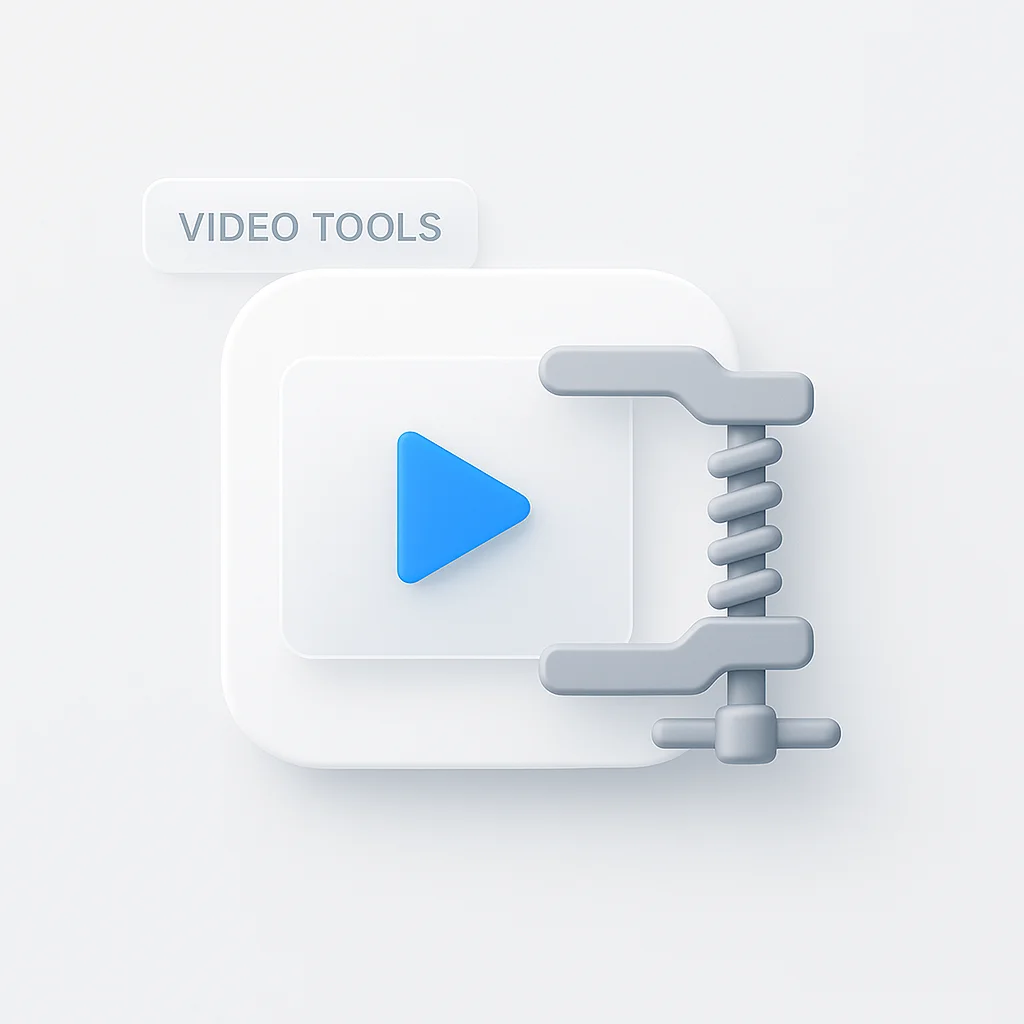
Ähnliche Artikel

Die 10 besten Echtzeit-Übersetzer von 2026
Entdecken Sie die besten Echtzeit-Übersetzer-Apps und -Geräte des Jahres 2026. Wir haben Genauigkeit, Geschwindigkeit und Funktionen getestet, um Ihnen zu helfen, die perfekte Lösung für Reisen, Geschäftliches und Unterhaltungen zu finden.

12 Beste Spotify Downloader 320kbps: Konvertieren zu MP3 320 kbps
Beste Spotify Downloader 320kbps Optionen. Konvertiere Spotify zu MP3 320 kbps mit diesen getesteten Playlist-Downloadern. Vergleiche hochwertige Spotify Download-Tools, einschließlich kostenloser Online-Konverter und Premium-Desktop-Software.

15 beste YouTube-Playlist-Downloader
Unser Test der 15 besten Tools zum Herunterladen von YouTube-Playlists. Vergleichen Sie kostenlose und kostenpflichtige Downloader für Windows, Mac, Linux, Android, iOS und Browsererweiterungen, um ganze Playlists als MP4- oder MP3-Dateien zu speichern.



Weitere Einblicke entdecken
Entdecken Sie in unserem Blog weitere Produktivitätstipps, Technologie-Einblicke und Softwarelösungen.
Start recording in 60 seconds • No credit card required